Windows Live Writer'da Varsayılan Filigran Nasıl Ayarlanır
Birçok blogcu, her resme sürekli olarak filigran eklemek zorunda kaldıklarında can sıkıcı buluyor. Windows Live Writer kullanıyorsanız, varsayılan bir filigran ayarlamanın bir yolunu içerir. İşte böyle.
Windows Live Writer'ı açın ve filigran eklemek istediğiniz görüntüyü ekleyin. Ekle'yi tıklayın ve eklemek istediğiniz resme göz atın.

Resmi ekledikten sonra filigran düğmesini tıklayın.
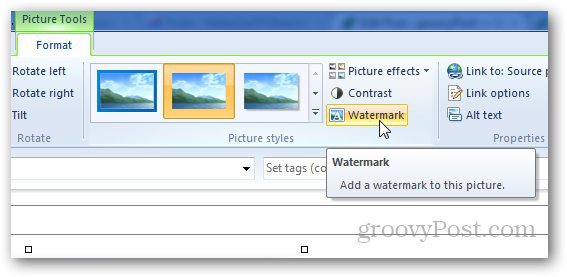
Görüntüde kullanmak istediğiniz filigran metnini ekleyin, yazı tipini ve konumunu seçin, ardından Tamam'a tıklayın.
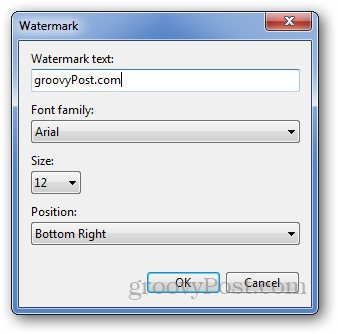
Şimdi, aynı Ekle sekmesinde, Ayarlar kutusunun altında Varsayılana Ayarla düğmesini göreceksiniz. Kullanılan filigranı varsayılan olarak ayarlamak için üzerine tıklayın.
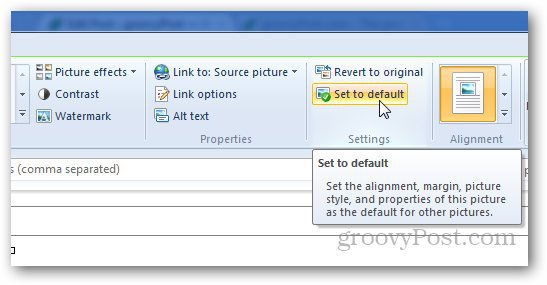
Bir dahaki sefere bu blog için herhangi bir resim yüklediğinizdeotomatik olarak varsayılan filigranı ekler. Benzer şekilde, farklı bloglarla çalışıyorsanız, her biri için filigran ayarlayabilirsiniz. Her görüntü eklediğinizde filigranı eklemenize gerek yoktur.
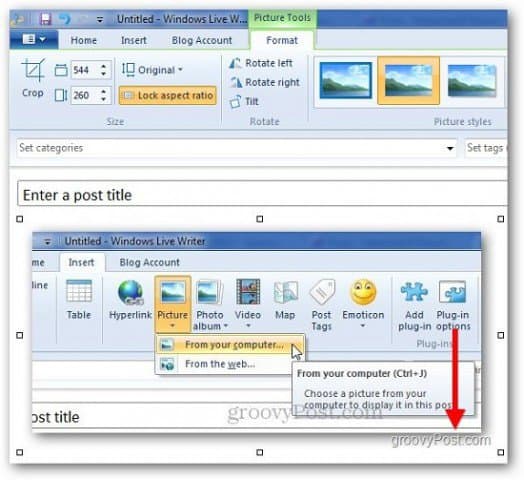










yorum Yap